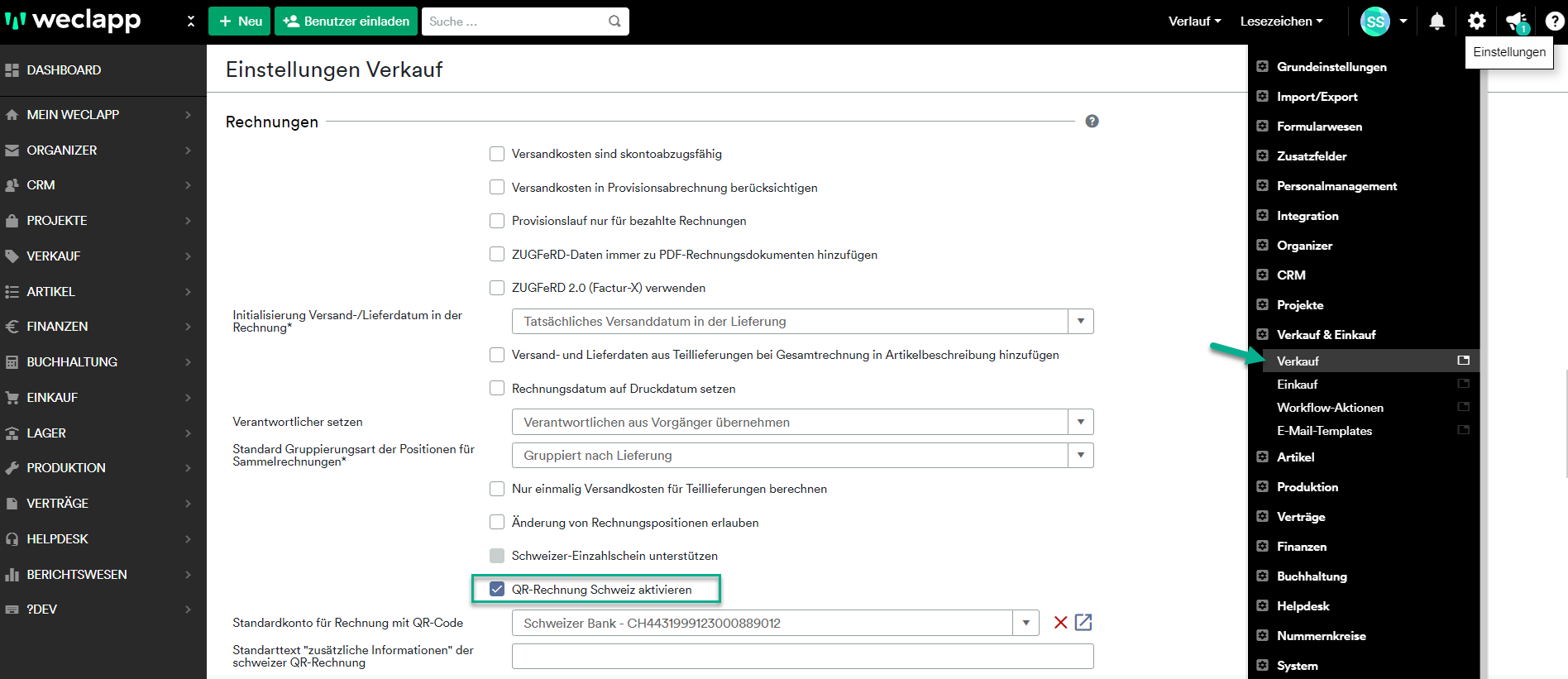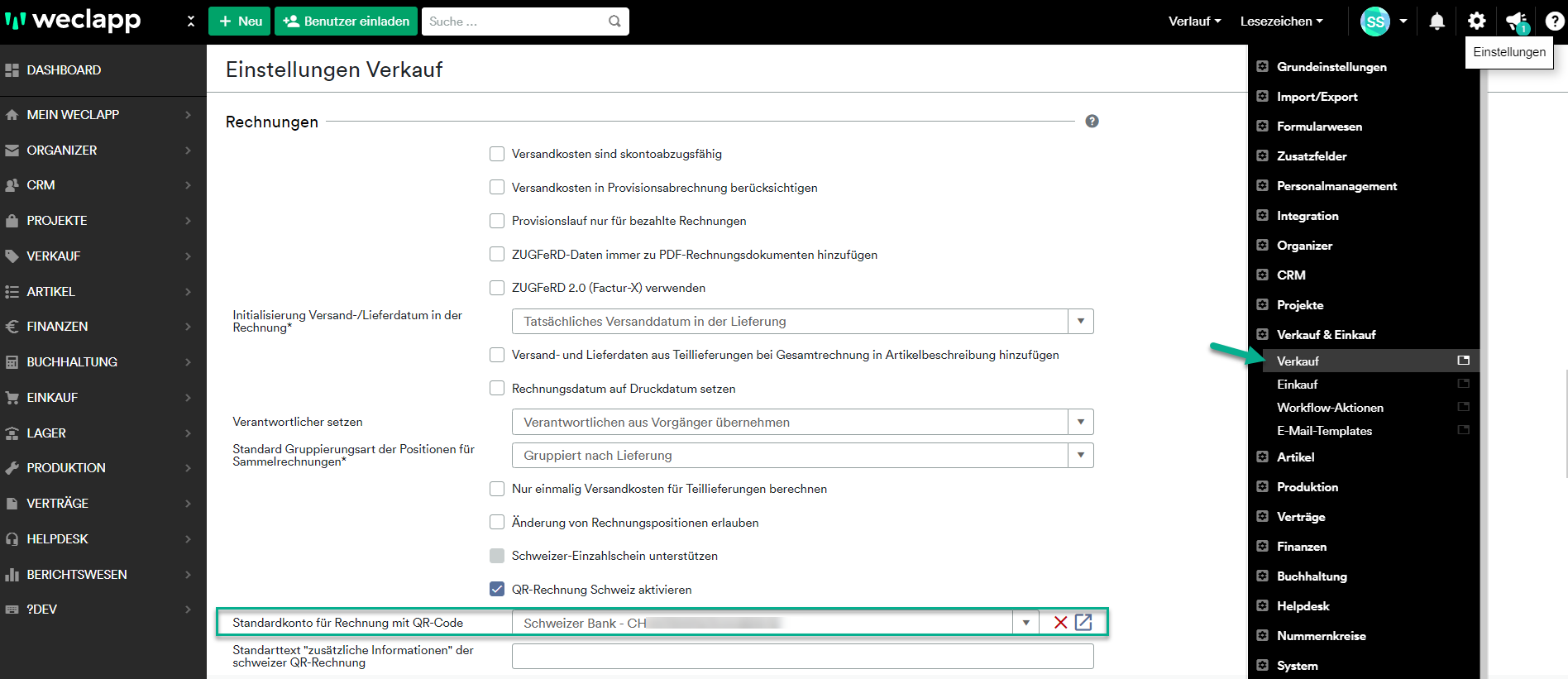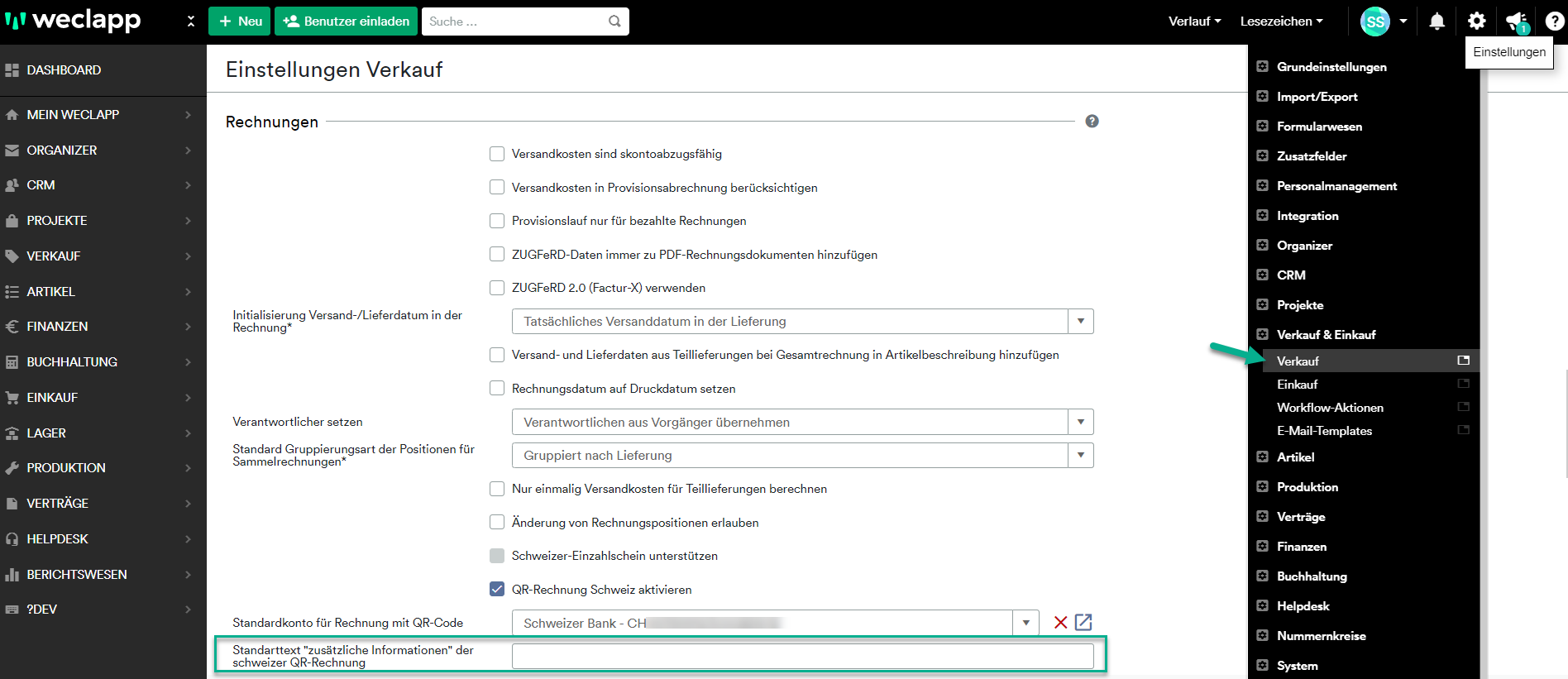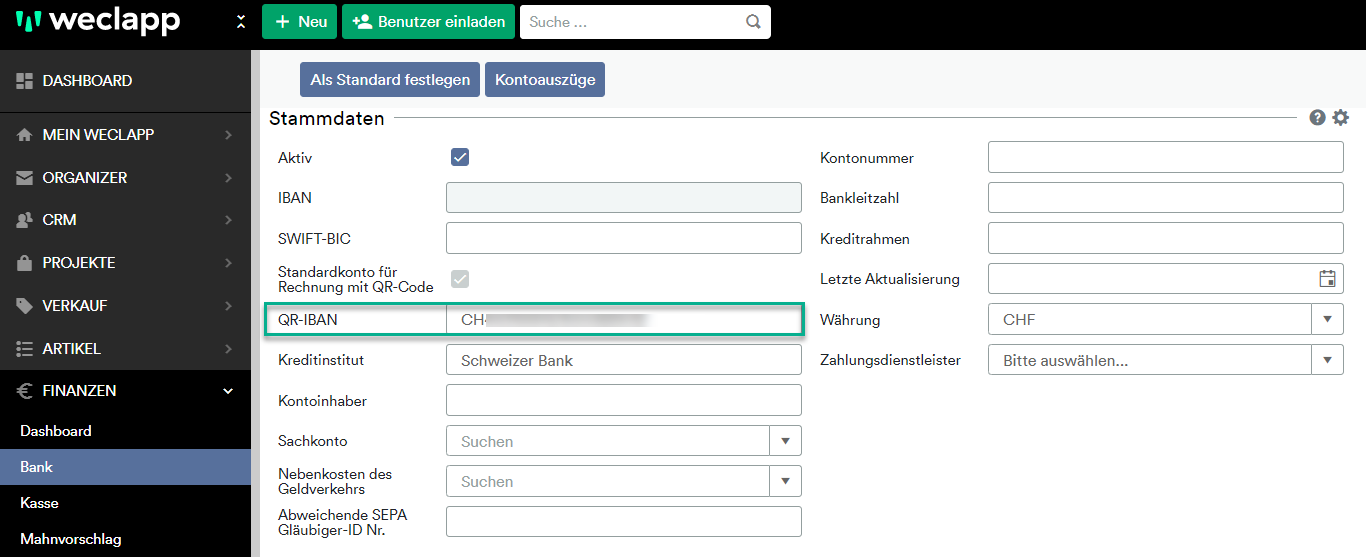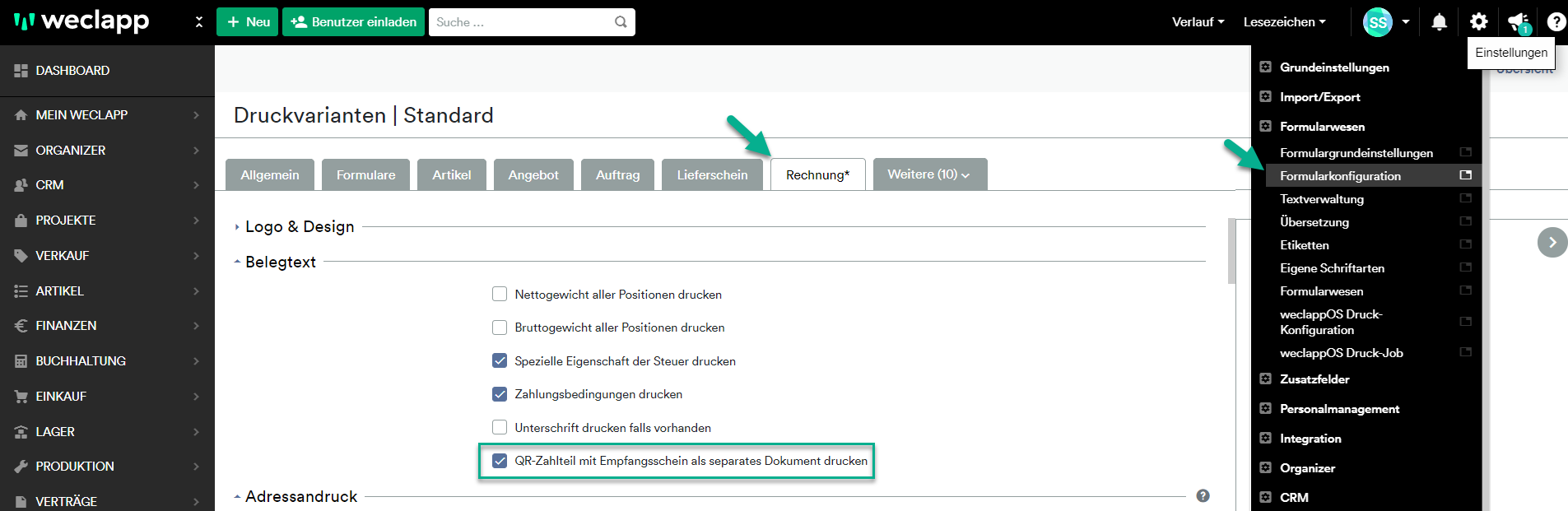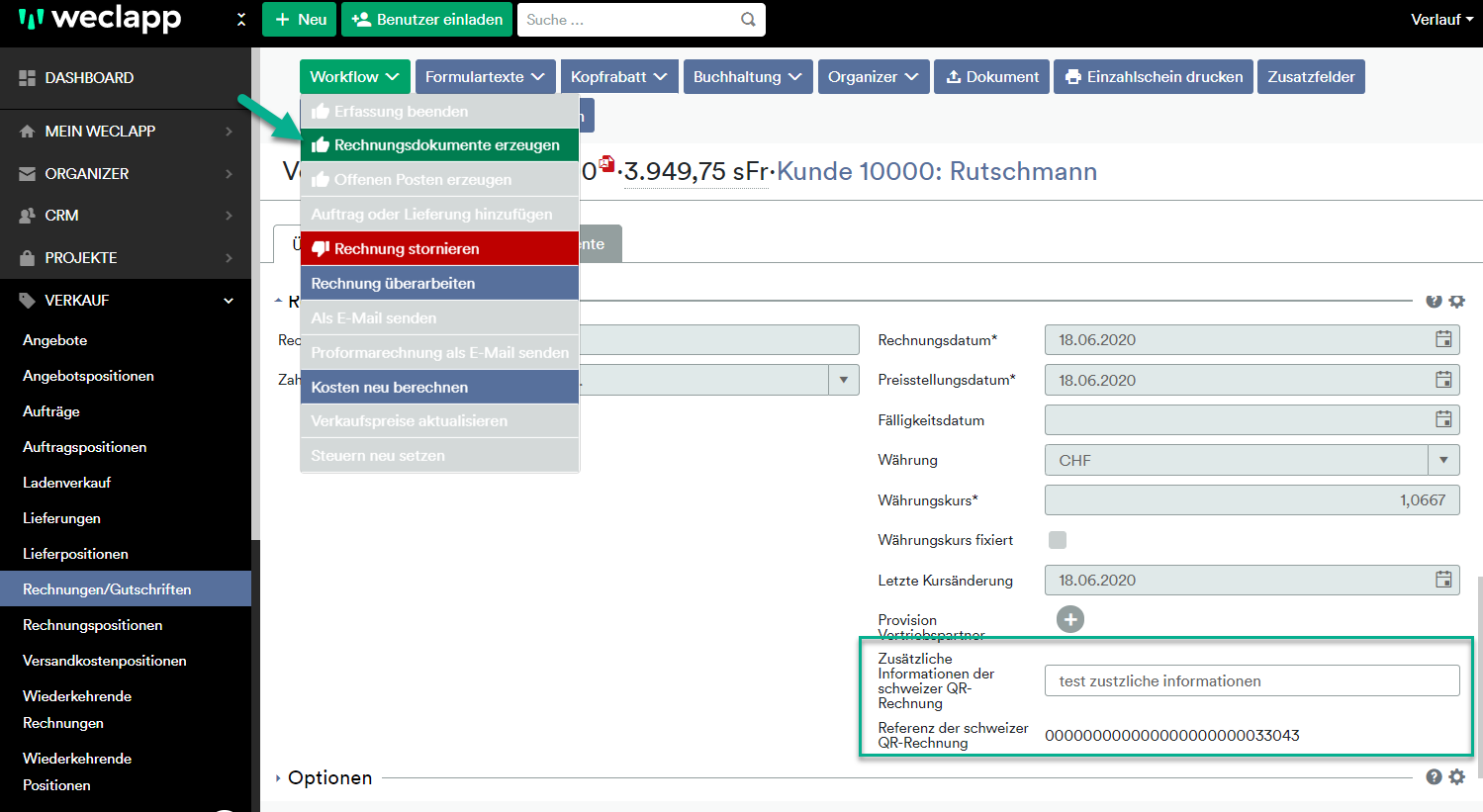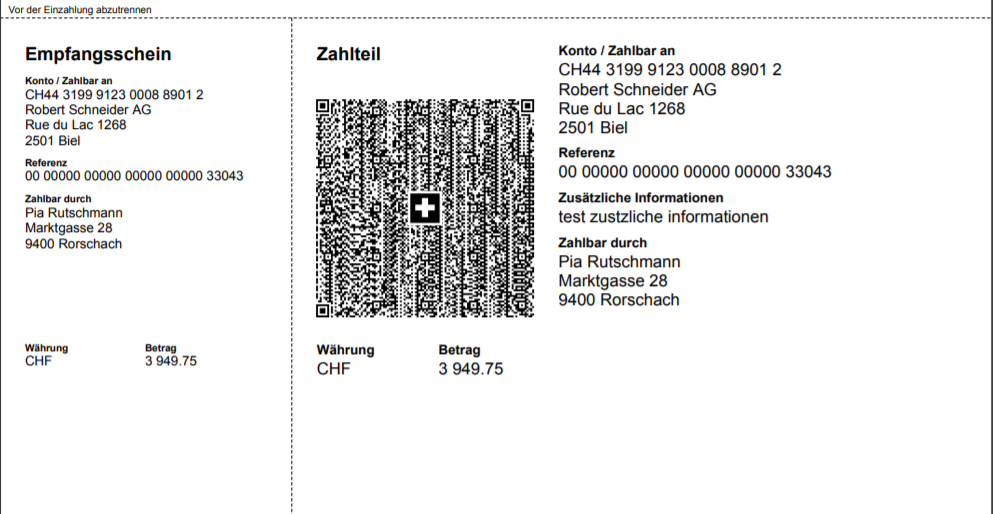Aktiviere die QR-Rechnung (Zahlschein QR) für die Schweiz unter Globale Einstellungen > Verkauf & Einkauf > Verkauf > Rechnungen. Die QR-Rechnung ersetzt den früheren Schweizer Einzahlschein mit einem neuen Konzept und weiteren Funktionen. Die Markteinführung findet ab dem 30.06.2020 statt. Es wird zunächst eine Übergangsphase bis voraussichtlich Ende 2021 geben, in der QR-Rechnungen und der heutige orange und rote Einzahlungsschein parallel verwendet werden können. Die Einführung der QR-Rechnung soll den Zahlungsverkehr effizienter gestalten. Weitere Details erfährst du hier: Die QR-Rechnung ist der neue Einzahlungsschein
►Nutzung & Voraussetzungen QR-Rechnungen
►Konfiguration & Einstellungen
Aufbau & Struktur
Die QR-Rechnung besteht aus einem integriertem Zahlteil und Empfangsschein. Der Zahlteil & Empfangsschein werden im unteren Teil der Rechnung (Variante 1) angedruckt oder der Rechnung als separates Dokument beigefügt (Variante 2).
Der Zahlteil hat das Format DIN A6 quer (148 mm x 105 mm) und der Empfangsschein füllt die Breite auf 210 mm. Zahlteil und Empfangsschein werden immer im unteren Teil des Blattes gedruckt. Der Zahlschein kommt ohne Vordruck aus und wird in schwarz-weiß gedruckt. Alternativ kann er auch direkt elektronisch, z.B. als PDF, in die Rechnung integriert werden und wird anschließend per E-Mail an den Kunden versendet.
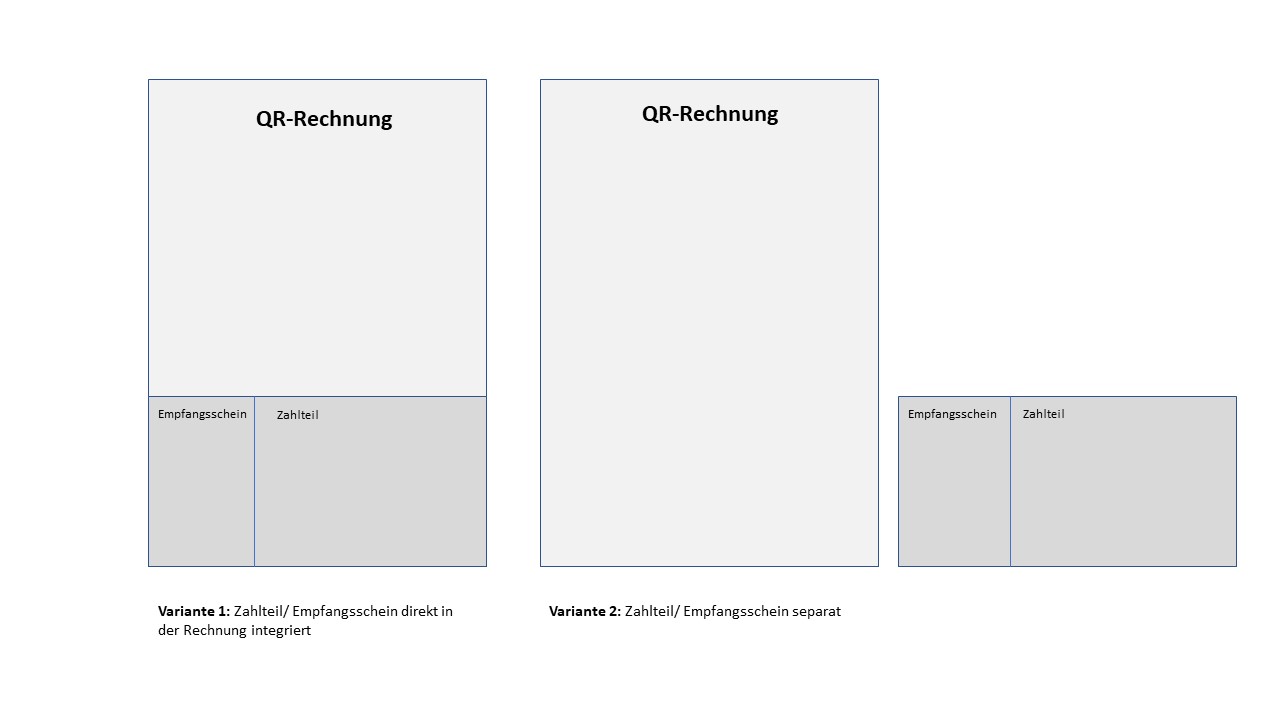
Der Zahlteil der QR-Rechnung mit einem Empfangsschein enthält die für die Ausführung einer Zahlung benötigten Angaben in Form eines QR-Codes und als lesbare Information. Weitere Informationen zum Nachlesen findest du bei diesen Informationen zur Harmonisierung des Zahlungsverkehrs.
Ausprägungen der QR-Rechnung
- Schweizer Standard: QR-Rechnung mit QR-IBAN und QR-Referenz (ersetzt den orangen VESR/BESR)
- Internationaler Standard: QR-Rechnung mit IBAN und Creditor Reference (ISO 11649)
- QR-Rechnung mit IBAN, ohne Referenz (ersetzt den roten ES)
weclapp unterstützt aktuell nur die Erzeugung einer QR-Rechnung mit QR-IBAN und QR-Referenz.
QR-Referenz
- 27 Zeichen, numerisch, entspricht im Aufbau der ESR-Referenz (26 numerische Zeichen gefolgt von einer Prüfziffer nach Modulo 10 rekursiv, siehe Anhang B «Prüfzifferberechnung nach Modulo 10 rekursiv») und kann vom Rechnungssteller als strukturierte Referenz verwendet werden.
- Die Referenznummer dient der Referenzierung von Zahlungsempfänger und Debitor (letzterer anhand einer Rechnungsnummer).
- Darstellung: 1×2 und 5×5 Stellen in Blöcke
- Die Verwendung der QR-Referenz setzt die Verwendung einer QR-IBAN voraus. Die QR-IBAN kennzeichnet die Zahlung über alle Zahlungskanäle als eine, bei der zwingend eine QR-Referenz geliefert werden muss. Eine IBAN darf daher NICHT verwendet werden.
Nutzung und Voraussetzungen von QR-Rechnungen
- QR-Rechnungen können in CHF und EUR erstellt werden.
- Zusätzlich zur QR-Referenz kann optional das Feld «Zusätzliche Informationen» für unstrukturierte Informationen oder Rechnungsinformationen verwendet werden (siehe Schritt 3 unter Konfiguration & Einstellung).
- Die QR-Rechnung ermöglicht die Nutzung «Alternativer Zahlverfahren» (z.B. eBill).
- Nach dem Zahlungseingang wird dem Rechnungssteller die Referenznummer für die Abstimmung der offenen Forderungen zur Verfügung gestellt.
- Anhand der Referenznummer und/oder der Informationen zum Zahler bzw. endgültigen Zahlungspflichtigen kann dieser zuverlässig identifiziert werden.
Für den Zahlschein gelten weitere Anforderungen des Gesetzgebers, da dieser nun ohne Vordruck auskommt. Die genauen Spezifikationen findest du hier.
- Papiersorte: Der Zahlschein darf auch (natur-) weißem Papier gedruckt werden. Das Gewicht beschränkt sich auf mind. 80 bis max 100 g/m2. Geprüfte Recycling-, FSC- und TCF-Papiersorten sind erlaubt. Beschichtete oder reflektierende Papiersorten sind nicht erlaubt.
- Schriften: Es sind nur serifenlosen Schriftarten zugelassen (z.B. Arial, Helvetica,..). Die Schriftgröße beschränkt sich auf minimal 6 pt und max 10 pt.
Konfiguration & Einstellungen
Für die Verwendung der QR-Rechnung in weclapp folge vorab den hier beschriebenen Einrichtungsschritten:
Schritt 1: QR-Rechnung aktivieren
Aktiviere die QR-Rechnung für die Schweiz unter Globale Einstellungen > Verkauf & Einkauf > Verkauf > Rechnungen.
Zusätzlich gibt es weitere Einstellungsoptionen, um die QR-Rechnung entweder nur für Schweizer Kunden oder für bestimmte Währungen zu drucken:
- QR-Rechnung nur bei Schweizer Rechnungsadresse erstellen
- QR-Rechnung nur bei ausgewählten Währungen erstellen
Schritt 2: Standardkonto für Rechnung mit QR-Code hinterlegen
Sobald du die QR-Rechnung aktiviert hast, kannst du das Standard-Bankkonto hinterlegen. Das Bankkonto muss zuvor als Hausbank in den Finanzeinstellungen (Globale Einstellungen > Finanzen > Hausbanken) angelegt sein.
Schritt 3 (optional): Standardtext “zusätzliche Information” der Schweizer QR-Rechnung
Als optionalen Schritt kannst du in den Globalen Einstellungen unter Verkauf & Einkauf > Verkauf > Rechnungen einen Standardtext als zusätzliche Informationen für die QR-Rechnung hinterlegen. Der hier eingetragene Wert vererbt sich in ein Zusatzfeld in die Rechnung. Die zusätzliche Information kann später in der Rechnung manuell geändert werden.
Grundsätzlich bestehen die zusätzlichen Informationen aus Unstrukturierter Mitteilung und Rechnungsinformationen:
- Unstrukturierte Informationen können zur Angabe eines Zahlungszwecks oder für ergänzende Informationen für Zahlungen mit strukturierter Referenz verwendet werden.
- Rechnungsinformationen enthalten kodierte Informationen für die automatisierte Verbuchung der Zahlung beim Rechnungsempfänger.
Die Daten werden nicht mit der Zahlung weitergeleitet.
Die zusätzliche Informationen bestehend aus Unstrukturierter Mitteilung und Rechnungsinformationen dürfen max. 140 Zeichen enthalten.
Schritt 4: QR-IBAN hinterlegen
Wechsele nun auf die Detailseite Ihrer Hausbank über das Hauptmenü Finanzen > Bank. Trage hier die QR-IBAN deiner Bank ein.
Schritt 5 (optional): Formularkonfiguration QR-Rechnung
Um zu konfigurieren, ob der Empfangs- & Zahlschein der QR-Rechnung als separates Dokument gedruckt werden soll, wechsele zu Globale Einstellungen > Formularwesen > Formularkonfiguration > Rechnung. Im Abschnitt “Belegtext” findest du die Option “QR-Zahlteil mit Empfangsschein als separates Dokument drucken”.
QR-Rechnung erstellen
Die QR-Rechnung wird, wenn die oben beschriebenen Konfiguration vorgenommen wurden, beim Workflow-Schritt “Rechnungsdokumente drucken” erzeugt. Je nach Druckeinstellung wird der Zahlteil mit QR-Code in das PDF integriert oder als separates Dokument erzeugt.
Als QR-Referenz (Rechnungsidentifikation) wird die interne weclapp-ID der Rechnung verwendet. Die QR-Referenz der Rechnung wird in einem Zusatzfeld in der Rechnung gespeichert und ist nicht editierbar.
Weiterführende Links
https://www.paymentstandards.ch/de/home.html
https://www.moneytoday.ch/lexikon/qr-rechnung/
https://www.swiss-qr-invoice.org/validator/
https://www.ubs.com/ch/de/swissbank/unternehmen/zahlungsverkehr/harmonisierung.html